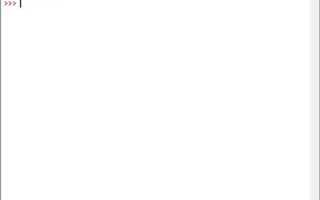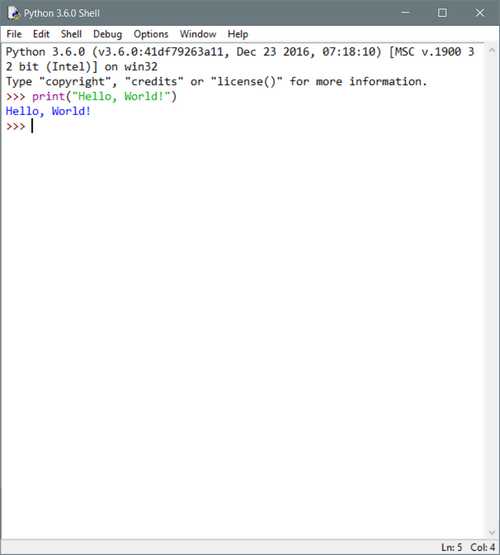
IDLE устанавливается вместе со стандартным дистрибутивом Python с официального сайта python.org. После завершения установки, ярлык IDLE появляется в меню «Пуск». Если вы используете Windows 10 или 11, введите IDLE в поисковой строке панели задач и выберите соответствующий результат – «IDLE (Python 3.x 64-bit)» или аналогичный в зависимости от установленной версии.
Если ярлык не находится через поиск, проверьте папку установки Python. По умолчанию это C:\Users\Имя_пользователя\AppData\Local\Programs\Python\Python3x, где 3x – версия Python. Внутри этой папки найдите файл idle.bat или pythonw.exe, через который также можно открыть IDLE. Лучше создать ярлык этого файла на рабочем столе для быстрого доступа.
Если Python установлен через Microsoft Store, IDLE может не установиться. В этом случае рекомендуется удалить такую версию и установить Python с сайта python.org, выбрав опцию «Add Python to PATH» при установке. Это обеспечит корректную работу IDLE и доступ к нему из меню «Пуск».
Для запуска IDLE через командную строку используйте py -m idlelib. Этот способ работает при правильно настроенном системном PATH. Он удобен для пользователей, предпочитающих терминал.
Проверка установлен ли Python и IDLE в системе
Откройте командную строку: нажмите Win + R, введите cmd и нажмите Enter.
Введите команду python --version и нажмите Enter. Если установлен Python, отобразится номер версии, например: Python 3.11.2. Если команда не распознана, Python не установлен или переменная среды не добавлена.
Для проверки IDLE введите where idle. Если путь к файлу idle.bat или idle.pyw указан, среда присутствует. В противном случае IDLE либо не установлен, либо не включён в PATH.
Альтернативно: откройте проводник и перейдите по пути C:\Users\Имя_пользователя\AppData\Local\Programs\Python\PythonXX, где PythonXX – версия установленного Python. Если в папке есть файл idle.bat, IDLE установлен.
Если Python установлен из Microsoft Store, его путь отличается. В этом случае откройте меню Пуск и найдите «IDLE» через поиск. Если ярлык найден – IDLE установлен.
Открытие IDLE через меню «Пуск»
Нажмите клавишу Windows или щёлкните по кнопке «Пуск» в левом нижнем углу экрана. Введите IDLE в строку поиска. Появится список совпадений. Выберите пункт IDLE (Python x.x 64-bit), где x.x – установленная версия Python, например, 3.11.
Если Python установлен корректно, ярлык IDLE будет находиться в папке Python x.x. Для доступа к ней нажмите «Все приложения» → прокрутите список до соответствующей папки → раскройте её и щёлкните по IDLE.
Для удобства можно закрепить ярлык на панели задач: кликните по нему правой кнопкой мыши и выберите «Закрепить на панели задач».
Запуск IDLE с помощью поиска Windows
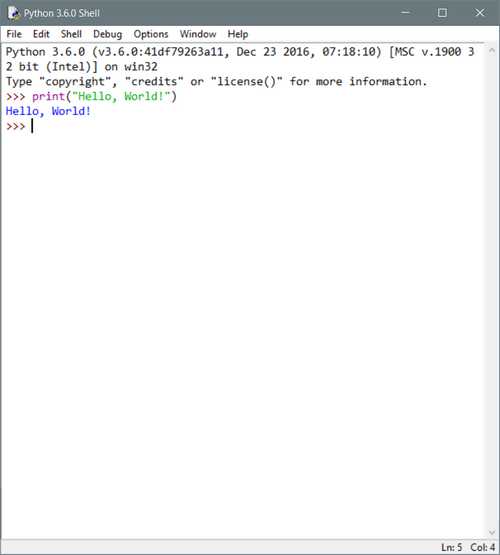
Нажмите клавишу Windows или щёлкните по значку «Пуск» в левом нижнем углу экрана.
Начните вводить слово IDLE с клавиатуры. Обычно достаточно ввести первые три буквы, чтобы система предложила нужное приложение.
В результатах поиска появится пункт IDLE (Python X.X 64-bit), где X.X – установленная версия Python. Убедитесь, что выбран вариант с подходящей архитектурой (32-bit или 64-bit).
Щёлкните по ярлыку IDLE, чтобы запустить среду. Если требуется запуск от имени администратора, кликните правой кнопкой мыши и выберите соответствующий пункт в контекстном меню.
Если IDLE не отображается в результатах, проверьте, установлен ли Python и добавлена ли его папка в переменную среды PATH. Также убедитесь, что при установке была выбрана опция установки IDLE.
Создание ярлыка IDLE на рабочем столе

Чтобы быстро запускать IDLE, создайте ярлык на рабочем столе вручную. Это особенно полезно, если система не добавила его автоматически.
Выполните следующие шаги:
- Откройте проводник и перейдите в папку, где установлен Python. Обычно путь выглядит так:
C:\Users\Имя_пользователя\AppData\Local\Programs\Python\Python311. - Найдите файл
idle.batилиidle.exeв папкеLib\idlelibилиTools\scripts. Если файл отсутствует, используйтеpythonw.exe -m idlelibкак цель ярлыка. - Кликните правой кнопкой мыши по
idle.exeили создайте новый ярлык вручную:- Щёлкните правой кнопкой мыши на рабочем столе, выберите «Создать» → «Ярлык».
- В поле «Укажите расположение объекта» введите:
"C:\Users\Имя_пользователя\AppData\Local\Programs\Python\Python311\pythonw.exe" -m idlelib - Нажмите «Далее», введите имя ярлыка, например, IDLE Python, и завершите создание.
- После создания ярлыка можно изменить его значок:
- Кликните правой кнопкой по ярлыку → «Свойства» → вкладка «Ярлык» → кнопка «Сменить значок».
- Укажите путь к
python.exe, чтобы выбрать стандартный значок Python.
Ярлык готов к использованию. Запуск IDLE теперь осуществляется в один клик с рабочего стола.
Запуск IDLE через командную строку
Откройте командную строку Windows, нажав Win + R, введите cmd и нажмите Enter.
Если Python установлен корректно и переменная среды PATH настроена, запустите IDLE командой:
idle
Для запуска конкретной версии Python укажите полный путь к исполняемому файлу IDLE. Например, для Python 3.11:
"C:\Users\Имя_пользователя\AppData\Local\Programs\Python\Python311\Lib\idlelib\idle.bat"
Если путь содержит пробелы, обязательно используйте кавычки. При отсутствии переменной среды PATH вызов команды idle приведёт к ошибке. В этом случае добавьте путь к папке с Python в системные переменные или всегда используйте полный путь к idle.bat.
Для проверки, установлена ли нужная версия Python, выполните:
python --version или py --version
Чтобы запустить IDLE для определённой версии через py (если установлено несколько версий Python), используйте:
py -3.11 -m idlelib
Если команда не срабатывает, убедитесь, что в папке idlelib присутствует файл __main__.py, иначе запуск через -m невозможен.
Открытие IDLE для конкретной версии Python
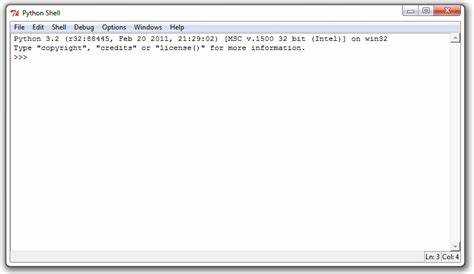
Чтобы открыть IDLE для определённой версии Python, необходимо точно знать, какая версия установлена на вашем компьютере, и правильно выбрать её в процессе запуска. Для этого выполните следующие шаги:
1. Определите установленную версию Python. Откройте командную строку (Cmd) и введите команду:
python --version
или
python3 --version
Эта команда выведет текущую установленную версию Python. Если у вас несколько версий, например, Python 3.7 и Python 3.9, то для каждой из них нужно будет следить отдельно.
2. Запуск IDLE для конкретной версии. В Windows IDLE обычно устанавливается вместе с Python и запускается через команду, которая указывает на нужную версию. Для этого используйте следующие команды:
python -m idlelib
Для более точного выбора версии используйте конкретное имя версии, например:
python3.7 -m idlelib
или
python3.9 -m idlelib
3. Через меню «Пуск». Если Python установлен с несколькими версиями, вы можете найти IDLE для каждой версии в меню «Пуск». Зайдите в раздел «Python» или «Python X.X» (где X.X – номер версии) и выберите соответствующую версию IDLE.
4. Проверка правильности версии. После запуска IDLE откроется окно интерпретатора. В верхней строке окна IDLE будет указана версия Python, которая используется в данный момент. Убедитесь, что это та версия, которую вы хотите использовать.
Такой подход позволяет точно запустить нужную версию IDLE для Python, даже если на компьютере установлено несколько версий Python.
Настройка ассоциации.py-файлов с IDLE
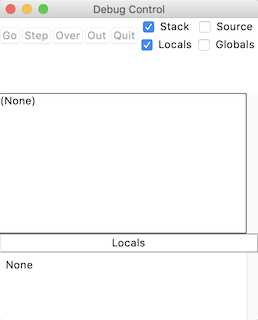
Для того чтобы файлы с расширением .py открывались в IDLE по умолчанию, нужно настроить ассоциацию файлов в Windows. Это позволит запускать Python-скрипты прямо через двойной клик, без необходимости запускать IDLE вручную каждый раз.
- Откройте Проводник и найдите любой файл с расширением .py.
- Щелкните правой кнопкой мыши по файлу и выберите Открыть с помощью > Выбрать другое приложение.
- В появившемся окне выберите IDLE из списка приложений. Если IDLE нет в списке, нажмите Еще приложения и найдите его в списке установленных программ.
- Если IDLE по-прежнему не отображается, выберите Просмотреть другие приложения на этом ПК, перейдите в папку с установленным Python, затем в подпапку Scripts и выберите файл idle.bat.
- Убедитесь, что стоит галочка на опции Всегда использовать это приложение для открытия файлов .py, затем нажмите ОК.
Теперь все файлы с расширением .py будут открываться в IDLE при двойном клике. Этот способ можно повторить для любых других типов файлов, которые необходимо ассоциировать с другими программами.
Вопрос-ответ:
Как открыть IDLE для Python в Windows?
Чтобы открыть IDLE в Windows, выполните несколько простых шагов. Сначала убедитесь, что у вас установлен Python. Для этого откройте меню «Пуск» и найдите Python в списке программ. Если Python установлен, в поиске вы должны увидеть «IDLE (Python 3.x)». Кликните на эту строку, и откроется интерфейс IDLE. Если Python не установлен, скачайте его с официального сайта python.org и следуйте инструкциям по установке, чтобы включить IDLE в процессе.
Почему IDLE не открывается после установки Python на Windows?
Если IDLE не запускается, причиной может быть несколько факторов. Во-первых, убедитесь, что установка Python прошла правильно и что вы выбрали опцию «Add Python to PATH» в процессе установки. Это обеспечит доступ к Python и его компонентам через командную строку и другие программы, включая IDLE. Также проверьте, нет ли конфликтов с другими версиями Python на вашем компьютере. Если проблема сохраняется, попробуйте переустановить Python или запустить IDLE с правами администратора. В крайнем случае, попробуйте использовать другие средства для работы с Python, например, Anaconda или другой редактор кода.